Můžete vytvořit nebo zrušit symetrii, přidat vzdálenost, převést plochy na jednotné, přepnout režimy vyhlazení nebo průsvitnosti nebo nastavit přepínač Výběr prostřednictvím.
Vytvoření symetrie
Příkaz Symetrie umožňuje vytvářet při úpravách symetrické komponenty, takže můžete mít větší kontrolu nad tvarem. Zachovejte hrany a plochy na každé straně symetrické, abyste zjednodušili proces úprav.
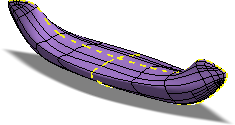
Symetrii můžete určit při vytvoření tělesa volného tvaru nebo použitím následujícího příkazu po vytvoření.
- Klikněte na kartu Volný tvar
 panel Symetrie
panel Symetrie  Symetrie
Symetrie  .
. - Vyberte plochu na hlavní straně a další plochu na straně zrcadlení.
- Klikněte na tlačítko OK.
Po zavedení symetrie se v zóně symetrie zobrazí čárkovaná čára a nástroje úprav na kartě Volný tvar zachovávají symetrii. Změny na jedné straně zóny symetrie se projeví na opačné straně zóny symetrie.
Zrušení symetrie
Pomocí příkazu Zrušit symetrii odstraníte veškeré symetrie a budete moci provádět nezávislé úpravy volného tělesa.
- Klikněte na kartu Volný tvar
 panel Symetrie
panel Symetrie  Zrušit symetrii
Zrušit symetrii  .
. - Vyberte těleso, u kterého chcete zrušit všechny symetrie.
Zrcadlení tělesa
Příkaz Zrcadlit můžete použít k zrcadlení tělesa podél roviny nebo rovinné plochy.
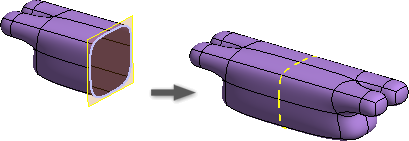
- Klikněte na kartu Volný tvar
 panel Symetrie
panel Symetrie  Zrcadlit
Zrcadlit  .
. - Vyberte těleso.
- Výběrem roviny nebo rovinné plochy určete rovinu zrcadlení.
- Volitelně vyberte svar a zadejte hodnotu tolerance. Pokud se protilehlé plochy dotýkají a nacházejí se v rámci zadané hodnoty tolerance, jsou svařeny dohromady.
- Kliknutím na tlačítko OK postup dokončete.
Zrcadlená tělesa budou symetrická.
Přidání vzdálenosti
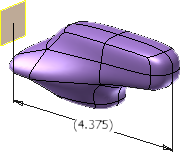
Tento příkaz použijte k přidání referenční kóty z vybrané hrany, vrcholu nebo plochy na referenční rovinu.
- Klikněte na kartu Volný tvar
 panel Nástroje
panel Nástroje  Přidat vzdálenost
Přidat vzdálenost  .
. - Vyberte plochu, hranu nebo vrchol k odměření.
- Vyberte plochu nebo rovinu, ke které má být odměření provedeno.
- Přetáhněte a poté kliknutím umístěte referenční kótu a dokončete příkaz.
Převedení na jednotné
Tento příkaz se používá k odstranění uskřípnutí v blízkosti hvězdicových uzlových bodů a k převedení ploch na jednotné.
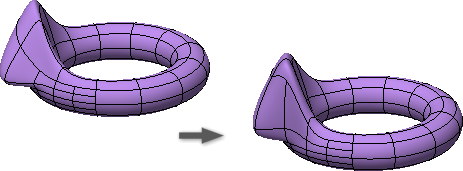
- Klikněte na kartu Volný tvar
 panel Nástroje
panel Nástroje  Převést na jednotné
Převést na jednotné  .
. - Pokud existuje více těles, vyberte volná tělesa, která mají být vyhlazena.
- Kliknutím na tlačítko OK postup dokončete.
Přepnutí na režim vyhlazení
Hranatý režim zobrazuje tvar pomocí řídících bodů volného tělesa. Režim vyhlazení zobrazuje zaoblený tvar volného tělesa. Při použití příkazu Upravit tvar je nejvhodnější pracovat v hranatém režimu. Hranatý režim usnadňuje zjišťování problémů s modelováním, například překrývání hran, které nemusí být viditelné ve vyhlazeném režimu.
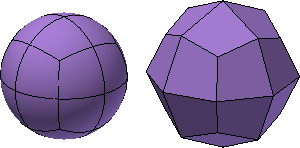
- Přepínání mezi režimem vyhlazení a hranatým režimem provedete některým z následujících úkonů:
- Klikněte na kartu Volný tvar
 panel Nástroje
panel Nástroje  Přepnout vyhlazení
Přepnout vyhlazení  .
. - V dialogu Upravit tvar klikněte na položku Zobrazit.
- Klikněte na kartu Volný tvar
Přepnutí na průsvitný režim
Průsvitný režim změní těleso z neprůhledného na průhledné. Tento příkaz použijte, chcete-li vidět skrze těleso a zobrazit náčrty nebo existující geometrii.
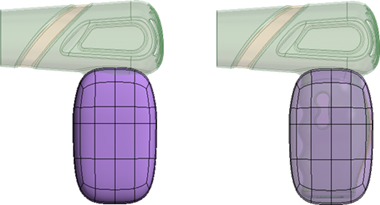
- Chcete-li přepínat mezi neprůhledným a průhledným režimem, postupujte následovně:
- Klikněte na kartu Volný tvar
 panel Nástroje
panel Nástroje  Přepnout průsvitnost
Přepnout průsvitnost  .
. - Kliknutím na příkaz přepnete zobrazení.
- Klikněte na kartu Volný tvar
Nastavte přepínač Vybrat prostřednictvím.
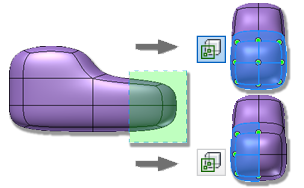
Když je povolena možnost Vybrat prostřednictvím, je možné vybrat veškerou geometrii. Když je možnost Vybrat prostřednictvím zakázána, lze vybrat pouze geometrii, kterou vidíte v zobrazení. Nastavení přepínače do polohy vypnuto usnadňuje výběr požadované geometrie bez nutnosti odebrat ze sady výběru nadbytečné geometrie.
- Klikněte na kartu Volný tvar
 panel Nástroje
panel Nástroje  Vybrat prostřednictvím
Vybrat prostřednictvím  .
. - Povolením přepnete na možnost výběru veškeré geometrie. Zakázáním přepnete na možnost výběru pouze viditelné geometrie.